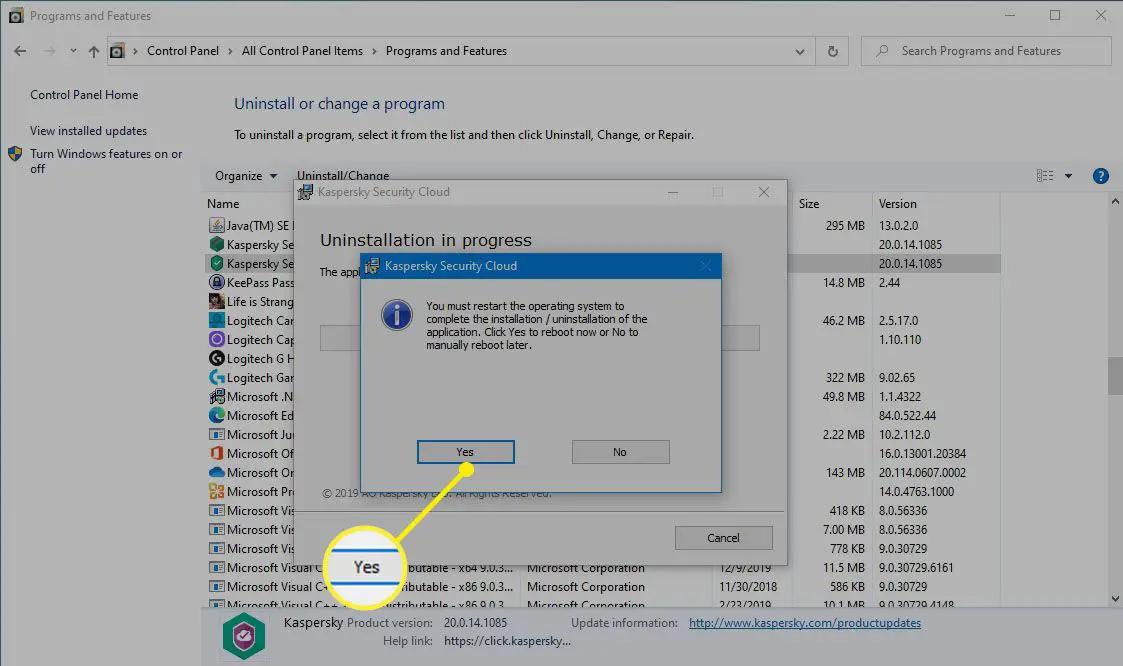En snabb sökning efter allt som är relaterat till Kaspersky Antivirus visar dussintals frågor om hur du avinstallerar Kaspersky helt från ditt system. Påståenden de senaste åren om cybersäkerhetsöverträdelser har gjort antivirusprogrammet negativt och detta inflammerades ytterligare när den amerikanska regeringen tog bort Kaspersky från sin lista över godkänd programvara.
Avinstallerar antivirusprogram
Antivirusprogram kan vara svårt att ta bort eftersom det skapar filer och mappar utanför standardmapparna Program eller Programfiler. Den traditionella metoden att avinstallera ett program kan ta bort kärnan i antivirusprogrammet, men det lämnar ofta rester kvar. Om du vill avinstallera Kaspersky Antivirus helt från din Mac eller PC, börja med att avinstallera programmet – men om det inte fungerar kan du behöva använda en registerrensare för att slutföra jobbet. Kaspersky tillhandahåller ett kostnadsfritt, specialiserat borttagningsverktyg för sin programvara. Om metoderna nedan inte fungerar och du inte verkar få de senaste spåren av antivirusprogrammet från din maskin, prova deras verktyg som heter kavremover.
Avinstallera Kaspersky från Mac
Kaspersky gör sig hemma på macOS, och det typiska sättet att avinstallera en app (genom att dra den till papperskorgen och tömma soptunnan) fungerar inte. Det kommer att lämna en massa registerposter som kan vara ont att bli av med, och som potentiellt kan orsaka andra fel. Det bästa sättet att ta bort Kaspersky Antivirus från din Mac är att använda Kaspersky-avinstallationsverktyget.
-
Starta Kaspersky.dmg-filen.
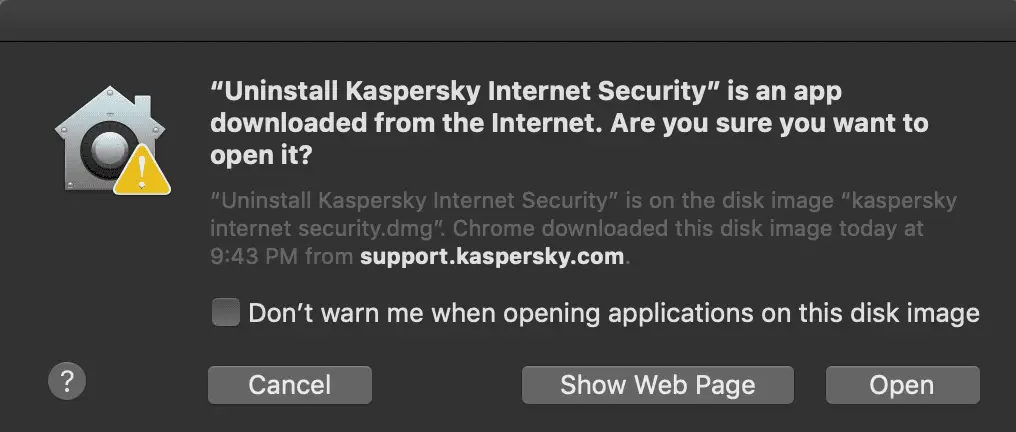
Om du redan har raderat installationsfilen kan du ladda ner en testversion som låter dig få tillgång till avinstallationsverktyget från Kasperskys webbplats gratis.
-
Dubbelklicka på soptunna ikon som säger «Avinstallera Kaspersky Internet Security.»
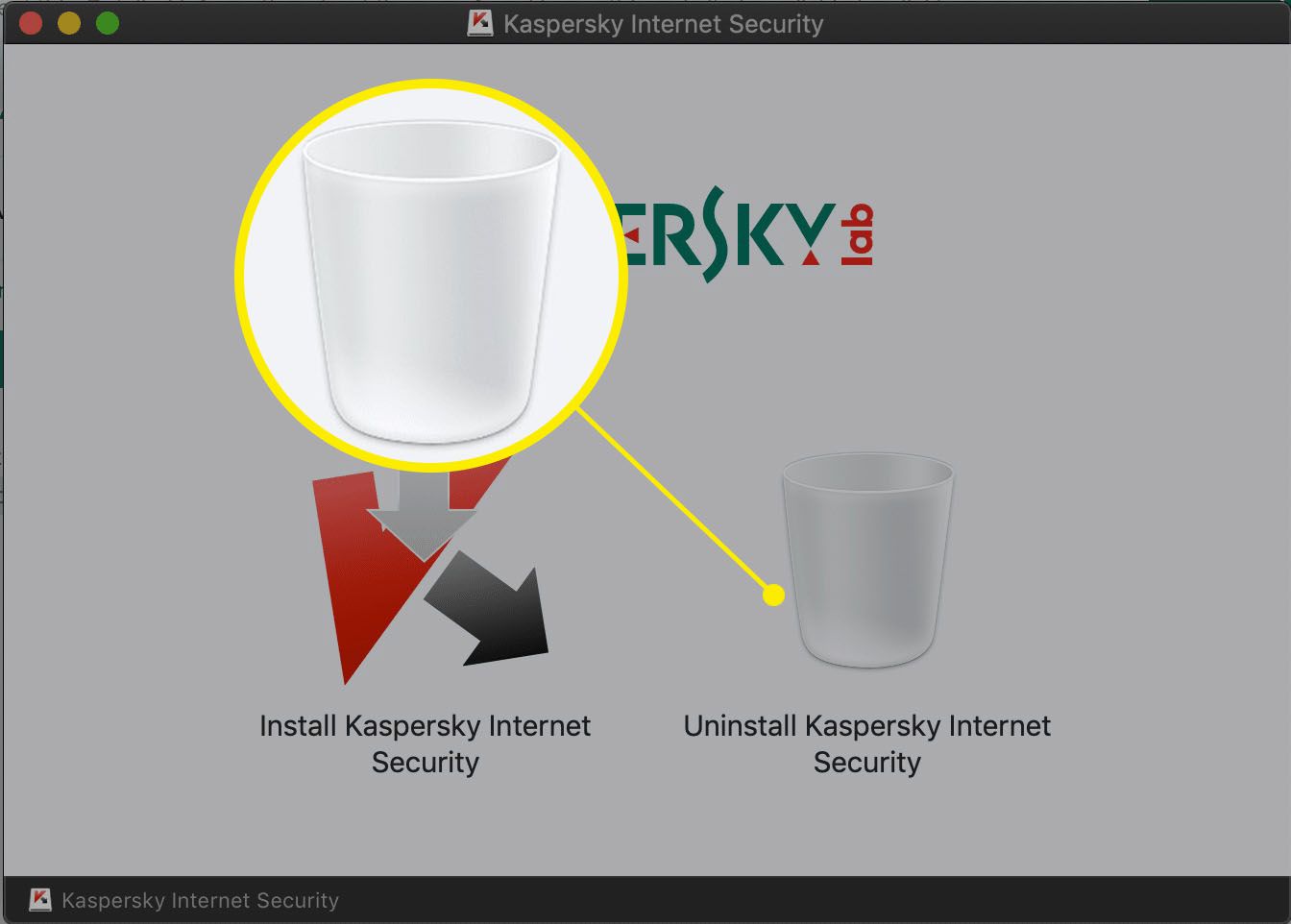
-
Ett annat stänkfönster visas och frågar om du är säker på att du vill fortsätta. Klick Avinstallera.
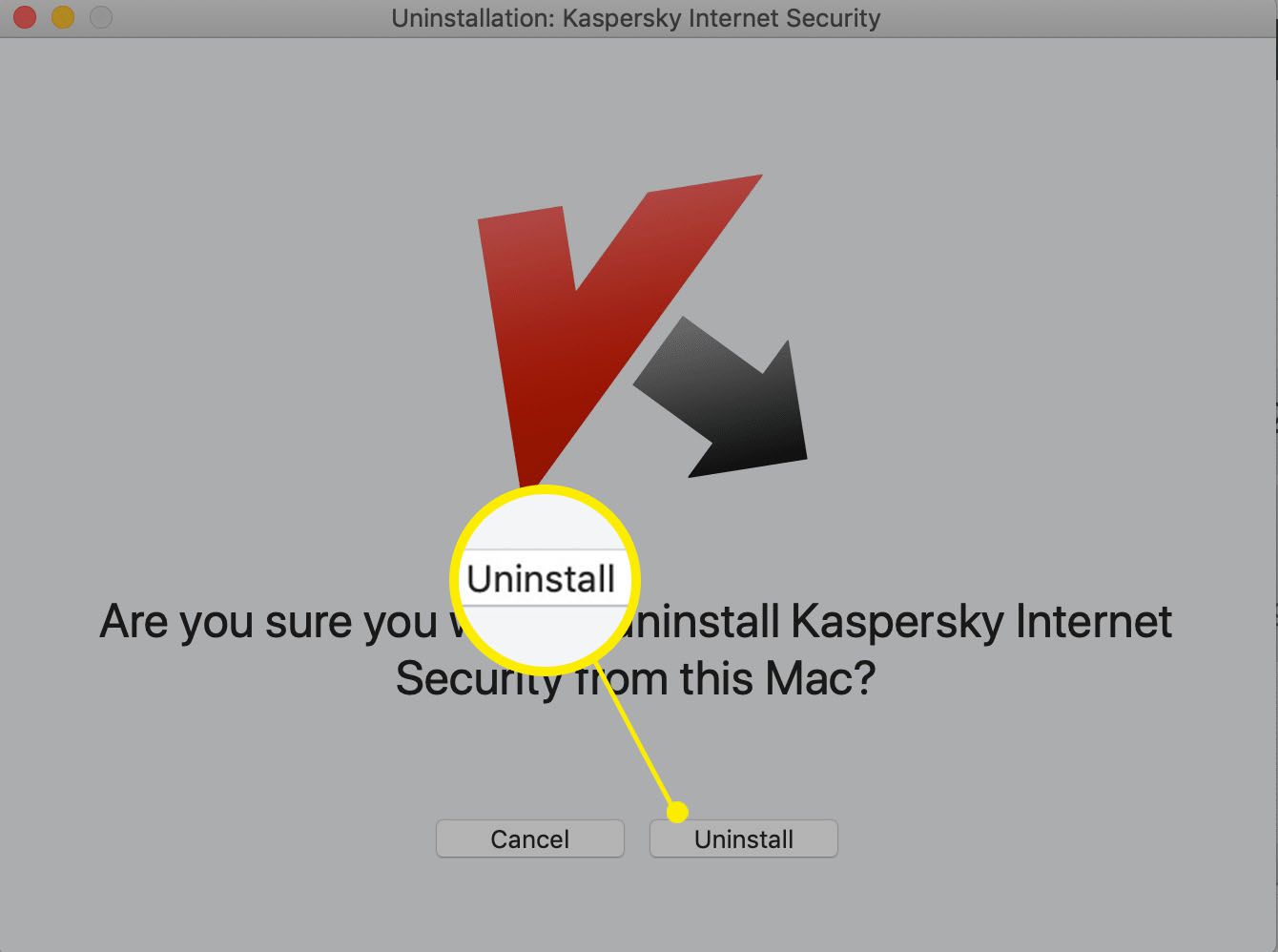
-
Du måste ange ditt administratörsnamn och lösenord på din Mac för att fortsätta.
-
Det kan ta flera minuter innan avinstallationen har slutförts. När det väl är gjort visas en skärm där avinstallationen är klar. Klick Sluta.
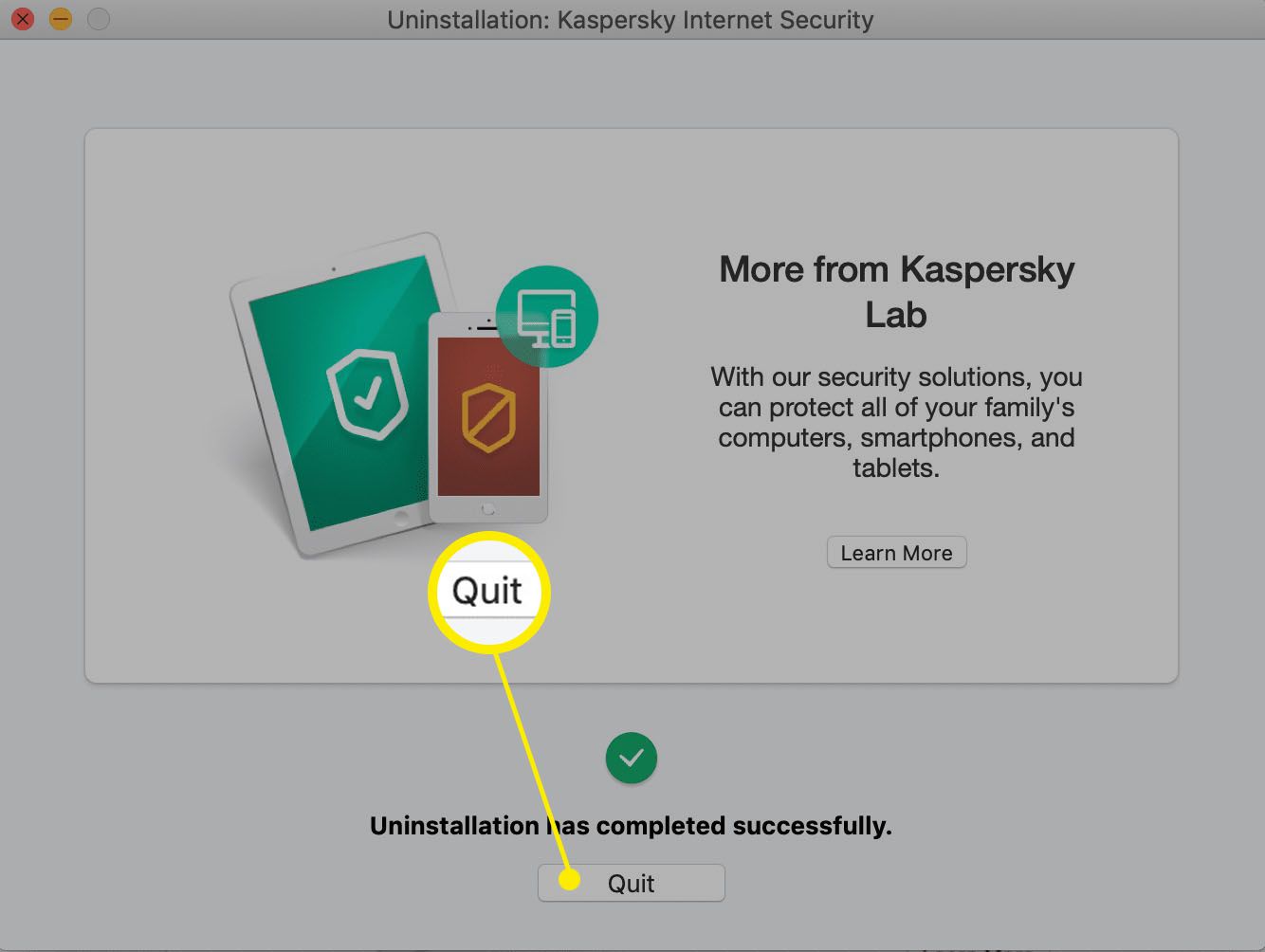
Hur man tar bort Kaspersky Antivirus från Windows
Att ta bort Kaspersky från Windows är inte så annorlunda än att ta bort det från Mac, men det finns några stora variationer du behöver veta om. Så här blir du av med det irriterande antivirusprogrammet en gång för alla.
-
Öppna kontrollpanelen.
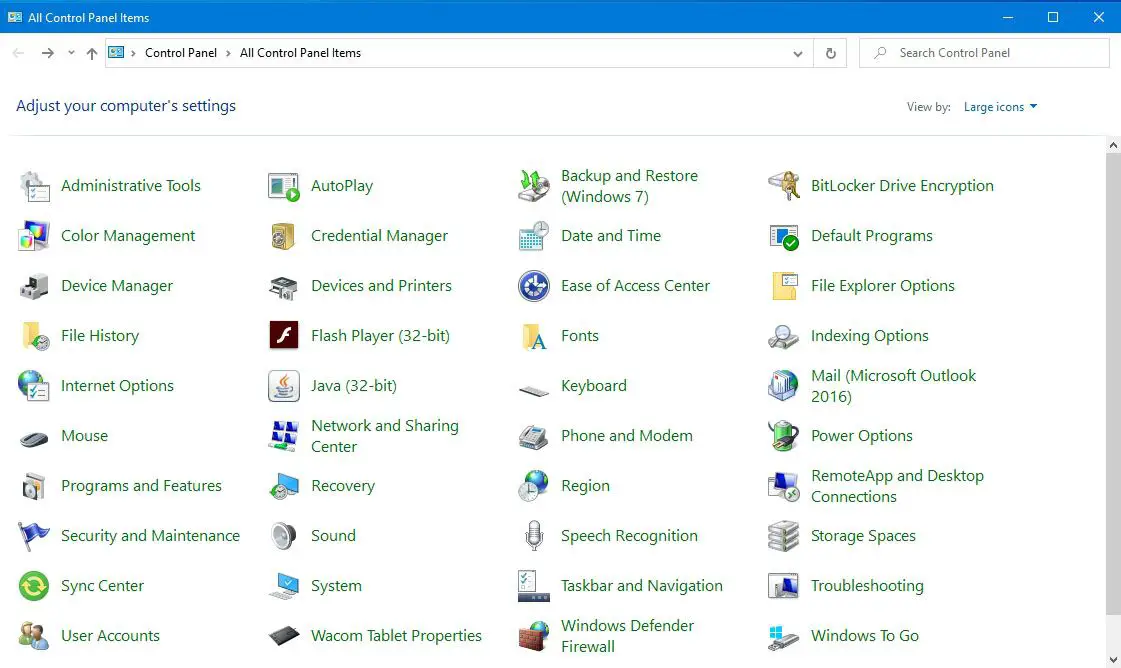
-
Välj Program och funktioner.
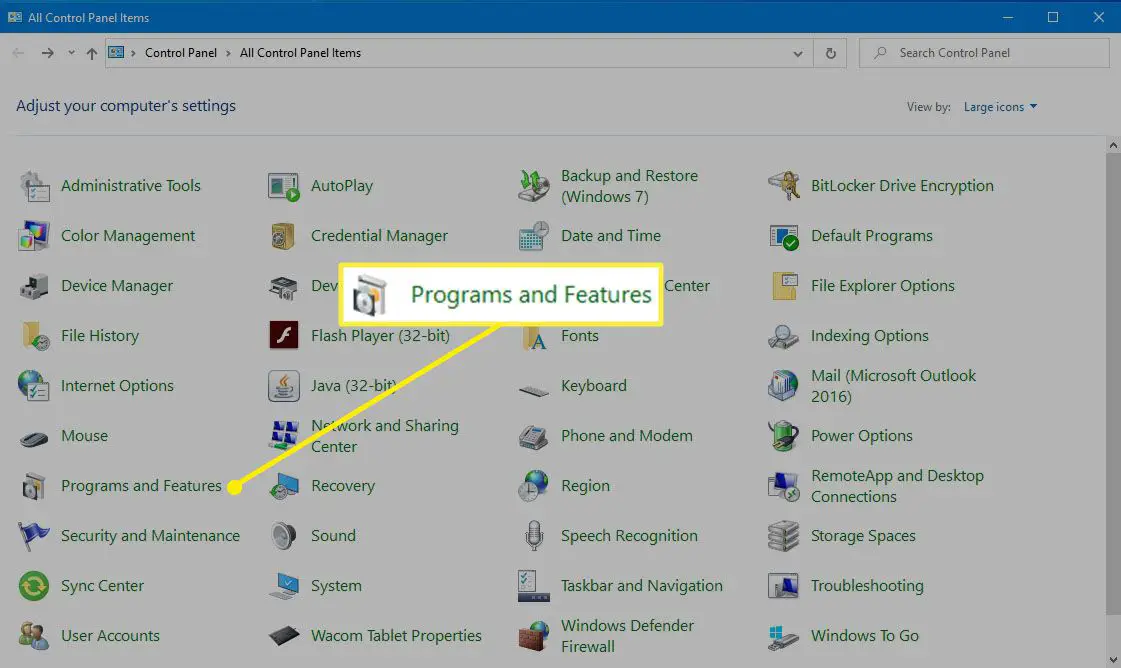
-
Högerklicka Kaspersky Antivirus (vilken version du har) och välj sedan Avinstallera / ändra.
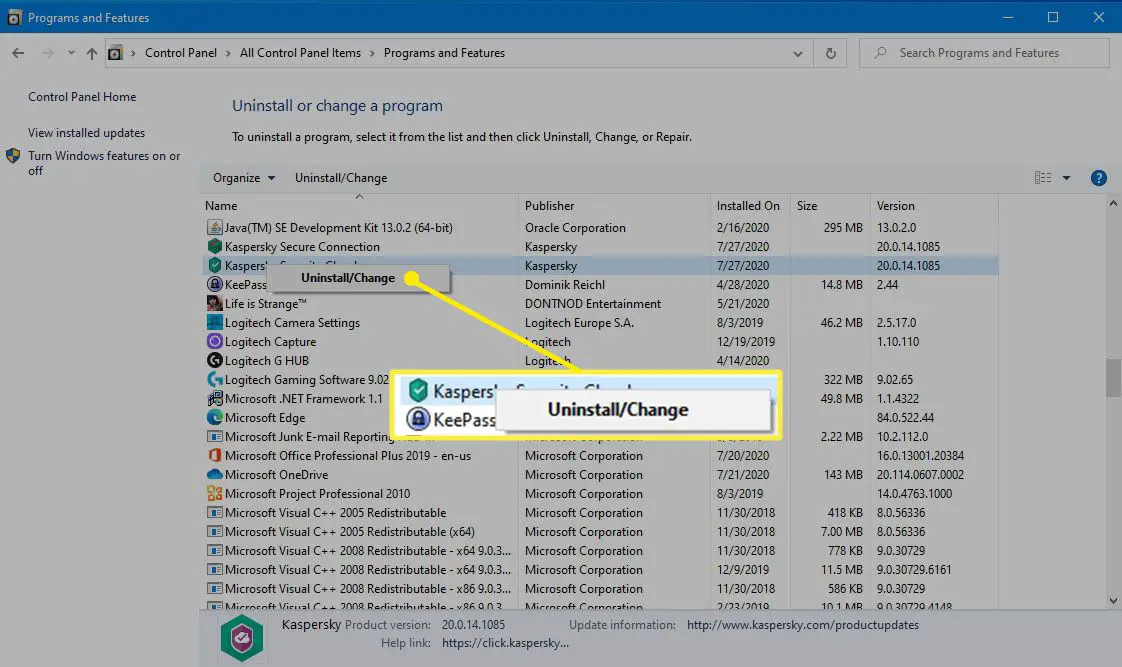
-
När Användarkontokontroll uppmaningar, välj Ja.
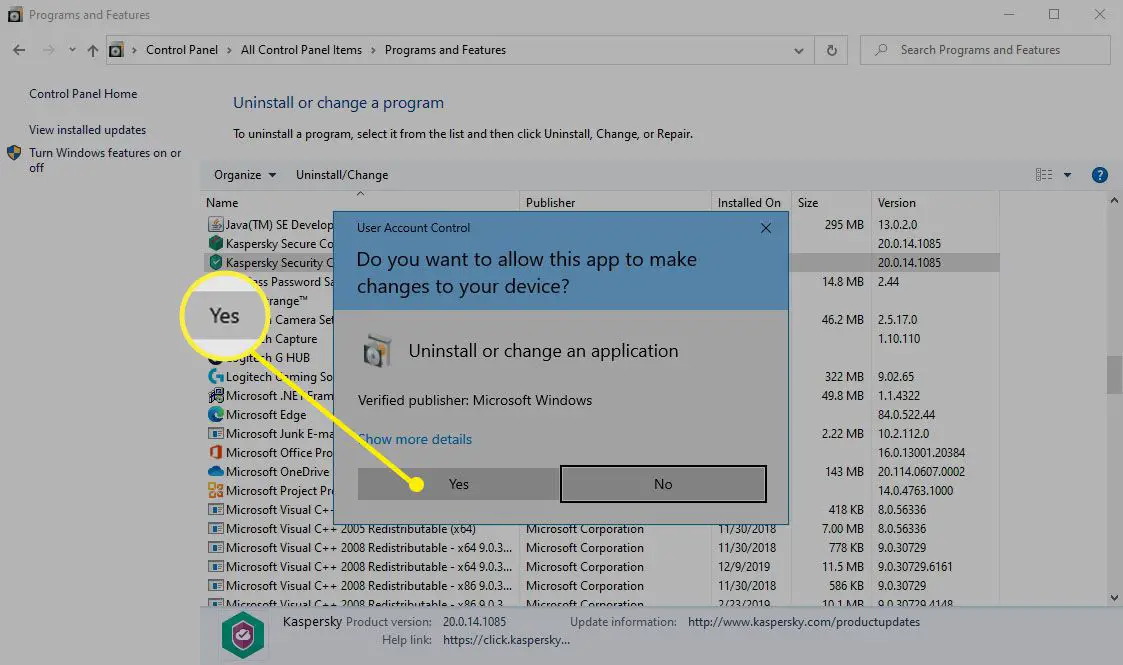
-
Installationsguiden körs. När den är klar kommer den att uppmana dig att starta om datorn. Välj Ja. Om du startar om Windows efter att ett program har tagits bort tar du vanligtvis bort alla spår av programvaran, inklusive poster i registret och loggarna. Även efter att ett program har avinstallerats är det en bra idé att köra en registerrensare och se till att det inte finns några .dll-filer eller andra kvarlevor kvar. Att göra detta regelbundet kan förbättra datorns prestanda.